Reproducira li Xbox Console DVD? Da i 2 metode ovdje
Reproducira li Xbox konzola DVD filmove?
Za to imamo izravno DA.
Xbox je brendirana kućna konzola za video igre koju je razvio Microsoft. Od svoje prve generacije Xboxa do svojih nasljednika, Xbox 360, Xbox One, Xbox Sires S i Xbox Sires X, oni dolaze s optičkim pogonom koji se može koristiti za reprodukciju DVD datoteka. Štoviše, neki od njih podržavaju reprodukciju Blu-ray i 4K video zapisa.
O tome ću govoriti u ovom članku, na dva načina reproducirajte DVD-ove i filmove na Xbox One, 360, Sires S, Sires X i više.
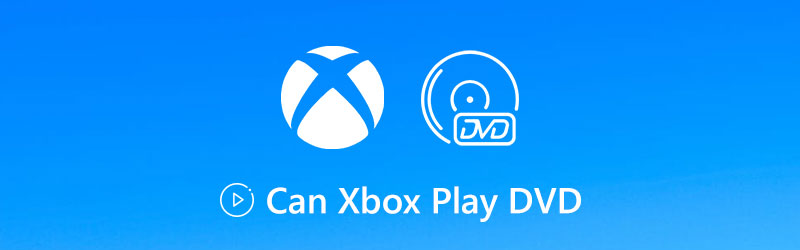

Dio 1. Podržani DVD regioni i vrste i formati za Xbox
Svaka Xbox konzola proizvedena je za određeno DVD područje, slijedeći interne standarde. Da biste DVD-ove glatko reproducirali na Xboxu, morate osigurati da se DVD-i prodaju u istoj regiji kao i konzola.
Bez obzira želite li izravno reproducirati DVD-ove ili gledati pretvorene DVD digitalne formate u Xboxu, trebali biste provjeriti sljedeće područje i vrste DVD-a i prvo pronaći podržane formate medija prema Xboxu.
| Područje i tipovi DVD-a koji podržava Xbox | ||
| DVD regija | DVD geografske regije / zemlje | Vrste DVD-a |
| 1 | Sjedinjene Države, Kanada, Bermuda, američka područja | DVD – video, DVD – audio, DVD – ROM, DVD-R / RW (samo za čitanje), DVD + R / RW (samo za čitanje), dvoslojni DVD + R9 |
| 2 | Europa (osim Rusije, Ukrajine i Bjelorusije), Bliski Istok, Egipat, Japan, Južna Afrika, Svazi, Lesoto, Grenland | |
| 3 | Jugoistočna Azija, Južna Koreja, Tajvan, Hong Kong SAR, Makao | |
| 4 | Meksiko, Srednja i Južna Amerika, Australija, Novi Zeland, Oceanija | |
| 5 | Indija, Afganistan, Ukrajina, Bjelorusija, Rusija, Afrika, Srednja i Južna Azija, Sjeverna Koreja | |
| 6 | Narodna Republika Kina, SAR Hong Kong | |
| 7 | Rezervirano | |
| 8 | Posebna međunarodna mjesta, poput zrakoplova i brodova za krstarenje | |
Bilješka: Diskovi za igre za konzolu Xbox One nisu kodirani po regijama.
| Medijski formati podržani za Xbox | |
| AVI |
|
| H.264 |
|
| MPEG-4 2. dio |
|
| WMV (VC-1) |
|
Dio 2. Kako reproducirati DVD na Xboxu pomoću aplikacije Blu-ray Player
Za razliku od tradicionalnih DVD uređaja, Xbox konzola nije samostalni DVD uređaj. Da biste reproducirali DVD-ove na Xbox konzoli, prvo trebate preuzeti aplikaciju DVD uređaj, aplikaciju Blu-ray Player.
Aplikacija Blu-ray player preporučena je od Xboxa koja vam omogućuje gledanje Blu-ray i DVD filmova dostupnih u vašoj regiji putem vaše Xbox konzole.
Korak 1: Instalirajte Blu-ray Player
Učinite jedno od sljedećeg:
Instalirajte Blu-ray Player s Xbox Home
Pritisnite gumb Xbox da biste otvorili vodič, odaberite Početna, a zatim odaberite Spremi. Pretražite aplikaciju i kliknite Preuzmi da biste je preuzeli i instalirali.
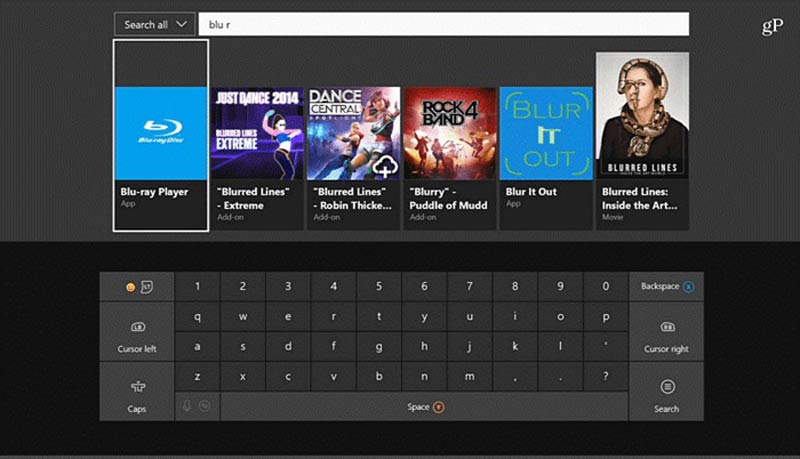
Instalirajte Blu-ray Player umetanjem DVD diska
Kad prvi put umetnete DVD disk na Xbox konzolu, pojavit će se upit za instaliranje aplikacije playera. Samo ga odaberete i kliknite Get da biste ga automatski instalirali.
Korak 2: Reproducirajte DVD-ove na Xboxu putem Blu-ray playera
Nakon što se aplikacija Blu-ray Player uspješno instalira, automatski će reproducirati DVD disk koji ste umetnuli.
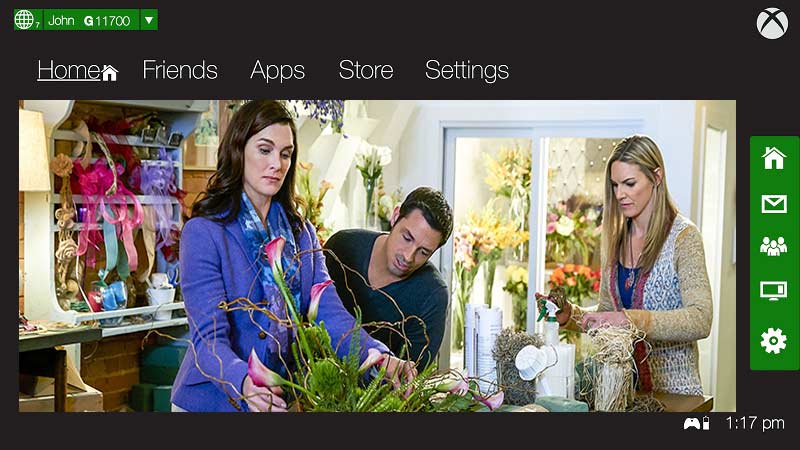
 Savjet
Savjet
Dio 3. Kako reproducirati DVD na Xboxu s USB pogonom
Kao što je gore spomenuto, DVD disk bi se trebao reproducirati u skladu s ograničenjem regije. Stvari postaju nezgodne kada želite reproducirati DVD disk iz bilo koje vaše regije.
Ne brinite, imate mogućnosti!
Najbolje rješenje ovog problema je pretvoriti DVD u digitalne formate koje Xbox podržava.
Najbolji u nizu DVD pretvarača je Vidmore DVD čudovište.
To je jednostavan za korištenje DVD ripper koji s DVD diska može izvući preko 1000 digitalnih formata tako da DVD datoteke možete otvoriti na bilo kojoj Xbox konzoli bez ograničenja regije.
- Pretvorite DVD u AVI, MP4, M4V, AVI, WMV, QuickTime i još mnogo toga.
- Kopirajte DVD u ISO, mapu i MPG Lossless u kvaliteti 1: 1.
- Uredite DVD naslove poput obrezivanja, isječka, spajanja, vodenih žigova, rotiranja, filtara itd.
- Uredite titl i pozadinsku audio zapis DVD-a i drugih videozapisa.
- Pretvorite uobičajene video i audio datoteke, uključujući 4K, 3D i više.
- Alat može komprimirati datoteke, stvarati GIF-ove, uređivati podatke o metapodacima i poboljšati kvalitetu videozapisa.

Koraci za pretvorbu DVD-a u Xbox One / 360 za reprodukciju
Korak 1: Umetnite DVD
Umetnite DVD disk u računalo.
Besplatno preuzmite ovaj pretvarač DVD-a u Xbox putem gore navedene veze za preuzimanje na vašem Windows ili Mac računalu. Instalirajte ga i odmah pokrenite.
Klik Ripper karticu u ovom softveru. Dvaput pritisnite gumb plus u sredini i ovaj će softver automatski učitati vaš DVD disk.
Možete i kliknuti Umetnite DVD gumb u gornjem lijevom kutu i odaberite Umetnite DVD disk, Umetnite DVD ISO ili Učitajte DVD mapu.

Tada će učitati glavni naslov s DVD diska. Klikom možete odabrati i druge naslove Prikaz / odabir naslova.

Korak 2: Odaberite Xbox format
Odaberite Xbox video format (mp4, .m4v, .mp4v, .mov, .avi ili .wmv) iz Rip All to padajući popis u gornjem desnom kutu.
Ako želite zadržati sve izvorne titlove i zapise DVD-a, preporučuje se MPG Lossless.

The Prilagođeni profil ikona pored izlaznog formata omogućuje vam izmjenu video kodeka, bitrate, razlučivost, brzina sličica, kanal itd.

3. korak: Pretvori DVD u Xbox
Iako su sve postavke dobro izvršene, samo kliknite Rip All na glavnom sučelju za početak pretvaranja DVD-a u Xbox format.

4. korak: Reproducirajte DVD na Xbox konzoli
Nakon pretvorbe možete kopirati i zalijepiti pretvorene DVD datoteke u svoj USB pogon. Umetnite svoj USB pogon u USB priključak u Xboxu i otvorite aplikaciju Media Player za odabir i reprodukciju pretvorenih DVD filmova.
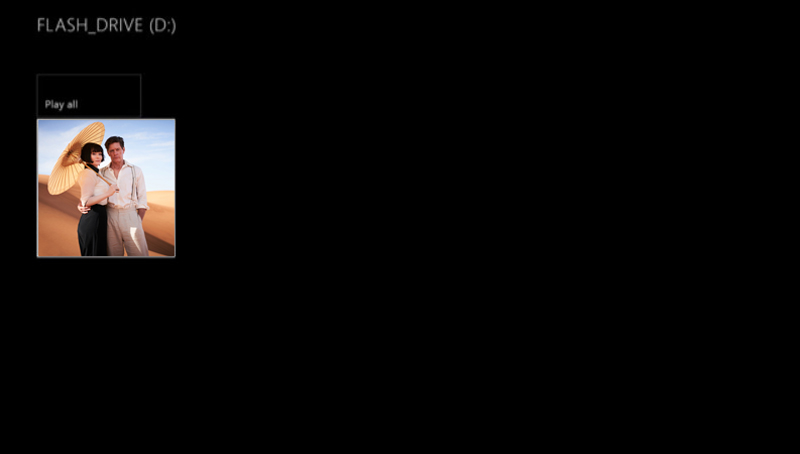
Tada DVD filmove možete gledati na Xboxu i bez Interneta.
Dio 4. Česta pitanja o reprodukciji DVD-a Xbox
Zašto moj Xbox One ne reproducira DVD-ove putem Blu-ray playera?
1. Ako DVD disk gledate offline, provjerite podudara li se regija DVD-a s regijom vaše Xbox konzole.
2. Ako kupnju DVD-a gledate putem interneta, provjerite roditeljske kontrole svoje konzole Xbox da biste vidjeli koje DVD filmove možete gledati na svojoj konzoli.
Još rješenja za popraviti Xbox ne reproducira DVD su tu.
Podržava li Xbox reprodukciju Blu-ray ili CD-a?
Da.
Xbox modeli koji podržavaju reprodukciju CD-a su Xbox, Xbox One, Xbox 360, Xbox One S, Xbox One X i Xbox Series X.
Xbox modeli koji podržavaju reprodukciju Blu-ray su Xbox One, Xbox One S, Xbox One X i Xbox Series X.
Kako mogu ažurirati svoj Xbox bez WIFI-ja?
Ne možete ažurirati Xbox bez Wi-Fi-ja. Da biste ažurirali Xbox na najnoviju verziju, trebali biste se povezati s Internetom.
Zaključak
Xbox nije samo igraća konzola, već može reproducirati DVD, Blu-ray i filmove kao media player. Međutim, reprodukcija DVD-a na Xboxu izazovnija je, ali Microsoft to omogućuje upotrebom aplikacije Blu-ray Player. Bez Interneta, ovaj vam način nije dostupan. Na ovoj stranici također kažemo drugoj metodi otvaranja DVD filmova na Xboxu kopiranjem. Bez WiFi-a možete jednostavno otvoriti DVD kopirane filmove putem USB pogona.
Koji ćete način s ovog popisa prvo pokušati?
Želite li kopirati DVD u Xbox?
Ili možda želite preuzeti aplikaciju Blu-ray Player?
U svakom slučaju, javite mi u odjeljku za komentare u nastavku.


